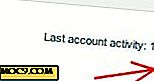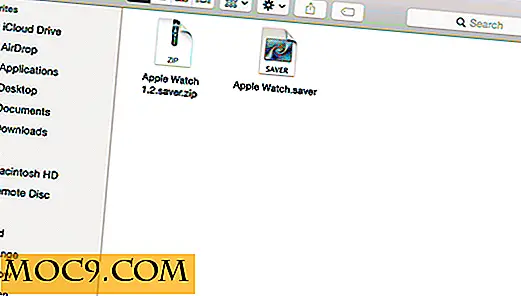Συμβουλές και τεχνάσματα του Google Play που δεν μπορείτε να χρησιμοποιήσετε
Έχετε αναρωτηθεί ποτέ αν το Google Play προσφέρει περισσότερο από τη δυνατότητα εγκατάστασης μιας εφαρμογής; Για παράδειγμα, ξέρατε ότι μπορείτε να ανακτήσετε εφαρμογές που έχετε απεγκαταστήσει; Το Google Play παρέχει αυτό και πολλά άλλα, αλλά πρέπει να ξέρετε πού να κοιτάξετε.
Αυτός ο οδηγός θα σας βοηθήσει να κάνετε πράγματα όπως η επιστροφή χρημάτων σε μια εφαρμογή, ο ορισμός γονικού κλειδώματος, η αναζήτηση εφαρμογών από τον προγραμματιστή και πολλά άλλα.
1. Ανάκτηση των Εφαρμογών που έχουν απασφαλιστεί
Η ανάκτηση μιας απεγκατεστημένης εφαρμογής είναι ευκολότερη από ό, τι νομίζετε. Για να πάρετε μια εφαρμογή πίσω, ανοίξτε το Google Play και πατήστε στο εικονίδιο χάμπουργκερ. Επιλέξτε "Η εφαρμογή και τα παιχνίδια μου" και μεταβείτε στην καρτέλα Βιβλιοθήκη. Εκεί θα δείτε όλες τις εφαρμογές που έχετε εγκαταστήσει προηγουμένως. Για να ανακτήσετε μια εφαρμογή, απλά επιλέξτε την και εγκαταστήστε την.

2. Προστασία με κωδικό πρόσβασης στο Google Play
Για να αποτρέψετε τα παιδιά να κάνουν οποιεσδήποτε ανεπιθύμητες αγορές, είναι καλή ιδέα να προσθέσετε μια καρφίτσα στην εφαρμογή Google Play. Μπορείτε να το κάνετε αυτό πηγαίνοντας στις ρυθμίσεις της εφαρμογής και μετακινηθείτε προς τα κάτω μέχρι να δείτε την επιλογή "Γονικός έλεγχος".

Αλλάξτε το "On" και θα σας ζητήσει να εισαγάγετε μια καρφίτσα. Μην ξεχάσετε επίσης να ορίσετε το όριο ηλικίας για τις εφαρμογές που μπορούν να εγκαταστήσουν τα παιδιά. Με την επιλογή μουσικής, μπορείτε να περιορίσετε τα παιδιά να εγκαταστήσουν εφαρμογές με ρητό περιεχόμενο.
3. Αποκτήστε επιστροφή χρημάτων στο Google Play
Το Google Play θα σας επιστρέψει συνήθως εάν:
- Το παιδί σας αγόρασε την εφαρμογή χωρίς την άδειά σας
- Αυτό που αγόρασα δεν λειτουργεί ή ποτέ δεν το πήρατε
- Αλλάξατε το μυαλό σας
Για να επιστρέψετε την εφαρμογή, μεταβείτε στην ενότητα "Ρυθμίσεις> Ο λογαριασμός μου> Εγκαταστήθηκε". Πατήστε στην εφαρμογή που θέλετε να επιστρέψετε και πατήστε "Επιστροφή χρημάτων". Να θυμάστε ότι αυτό συμβαίνει συνήθως με την Google, αλλά έχουν την τελευταία λέξη.
Πόσο χρόνο πρέπει να επιστρέψετε στην εφαρμογή;
Εάν αγοράσατε την εφαρμογή από το Βιβλίο Google Play, τη Μουσική ή τις Ταινίες και την τηλεόραση, έχετε τις επτά ημέρες για τις περισσότερες χώρες. Μπορείτε να επιστρέψετε μόνο αυτά τα είδη εφαρμογών εάν δεν έχετε χρησιμοποιήσει την εφαρμογή. Για όλες τις άλλες εφαρμογές, έχετε δύο ώρες πριν κλείσει το παράθυρο επιστροφής χρημάτων.
4. Βρείτε εφαρμογές από έναν συγκεκριμένο προγραμματιστή
Αν έχετε έναν αγαπημένο προγραμματιστή, μπορείτε να βρείτε τις εφαρμογές του / της χρησιμοποιώντας το φίλτρο "Pub: όνομα προγραμματιστή". Το Google Play θα σας εμφανίσει μόνο εφαρμογές από τον συγκεκριμένο προγραμματιστή.

5. Αποτρέψτε μια εφαρμογή από την προσθήκη ενός εικονιδίου στην αρχική οθόνη
Για να αποτρέψετε μια εφαρμογή από την προσθήκη ενός εικονιδίου στην αρχική σας οθόνη (Είναι πραγματικά απογοητευτικό να έχετε ενεργοποιημένη αυτήν την δυνατότητα από προεπιλογή.), Μεταβείτε στην επιλογή "Ρυθμίσεις" και καταργήστε την επιλογή του κουμπιού "Προσθήκη εικονιδίου στην Αρχική οθόνη". ισχύουν για νέες εφαρμογές, καθώς δεν υπάρχει επιλογή κατάργησης του εικονιδίου για εφαρμογές που έχετε ήδη εγκαταστήσει.
![]()
6. Δημιουργήστε τις Επιλογές Google Play
Η προσθήκη μιας λίστας επιθυμιών μπορεί να είναι για εφαρμογές δωρεάν ή πληρωμένες. Ίσως θέλετε να περιμένετε να δείτε αν η εφαρμογή θα κυκλοφορήσει ή θέλετε να περιμένετε έως ότου βελτιωθεί η εφαρμογή.
Μπορείτε να προσθέσετε μια εφαρμογή στη λίστα επιθυμιών σας πατώντας στο εικονίδιο σελιδοδείκτη της εφαρμογής που θέλετε να εγκαταστήσετε. Αυτό θα προσθέσει αυτόματα την εφαρμογή στη λίστα επιθυμιών σας.

7. Αποτρέψτε τις εφαρμογές από την αυτόματη ενημέρωση
Είναι δυνατό είτε να αποτρέψετε την αυτόματη ενημέρωση όλων των εφαρμογών είτε να περιορίσετε μόνο ορισμένες εφαρμογές. Για να μην ενημερώσετε όλες τις εφαρμογές, μεταβείτε στις Ρυθμίσεις του Google Play και πατήστε στην επιλογή "Αυτόματη ενημέρωση" εφαρμογών. Αγγίξτε την πρώτη επιλογή, η οποία θα πρέπει να είναι "Μην ενημερώσετε αυτόματα τις εφαρμογές".
Για να διακόψετε την ενημέρωση μιας συγκεκριμένης εφαρμογής, μεταβείτε στην εν λόγω εφαρμογή. Αγγίξτε τις τρεις κάθετες κουκκίδες στην επάνω δεξιά γωνία και καταργήστε την επιλογή του πλαισίου αυτόματης ενημέρωσης.

συμπέρασμα
Όπως μπορείτε να δείτε, αν κάνετε μια μικρή εξερεύνηση, θα δείτε ότι υπάρχουν περισσότερα για την εφαρμογή από την εγκατάσταση των εφαρμογών. Ποια πράγματα θέλετε να κάνετε στο Google Play; Αφήστε ένα σχόλιο και ενημερώστε μας.

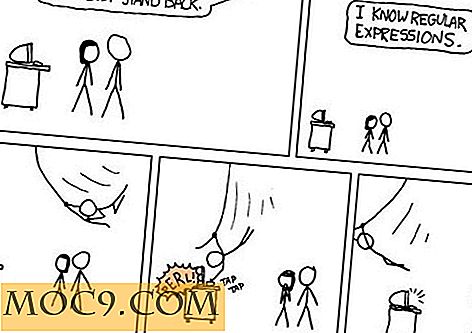
![Ασφαλίστε τους φακέλους σας με κρυπτογράφηση κατασκοπείας [Mac]](http://moc9.com/img/espionage-setup-assistant.jpg)